Inkontinenční pomůcky
Tvorba poukazu
Po spuštění programu si v Kartotéce otevřeme kartu vybraného pacienta (dvojklikem na označeného pacienta, nebo tlačítkem ENTER) a klikneme na tlačítko Anamnéza.
V části Anamnéza se vpravo nachází tlačítko Inkontinence, kde vyplníme stupeň postižení z výběru 1 – 3.
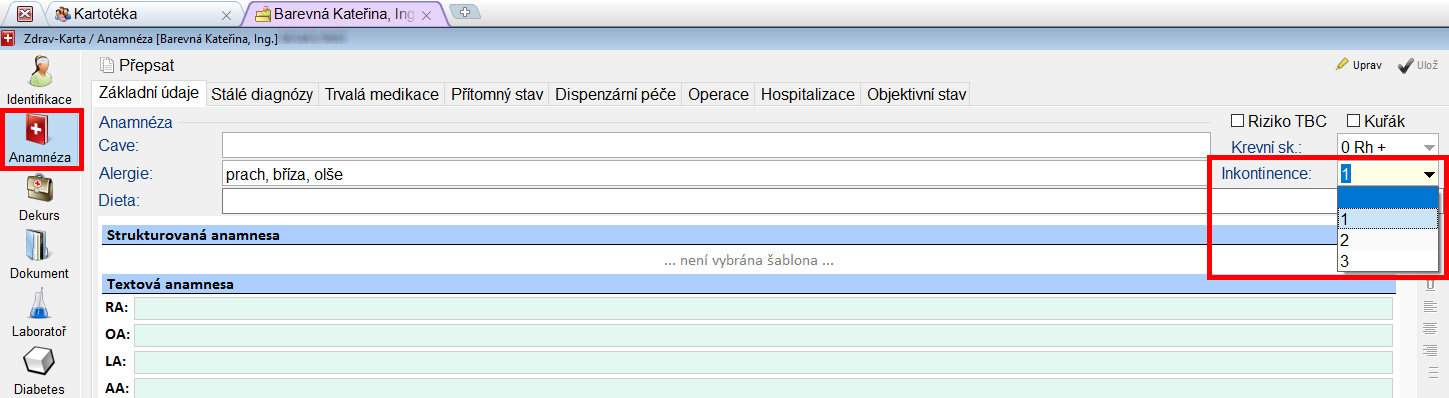
Následně v horním menu přes tlačítko  Poukaz najdeme v sezamu Ortopedickou pomůcku (1.) a kliknutím se nám otevře poukaz pro vyplnění, nebo klikneme na tlačítko
Poukaz najdeme v sezamu Ortopedickou pomůcku (1.) a kliknutím se nám otevře poukaz pro vyplnění, nebo klikneme na tlačítko  Ortoped.(2.) a poukaz se nám otevře rovnou.
Ortoped.(2.) a poukaz se nám otevře rovnou.
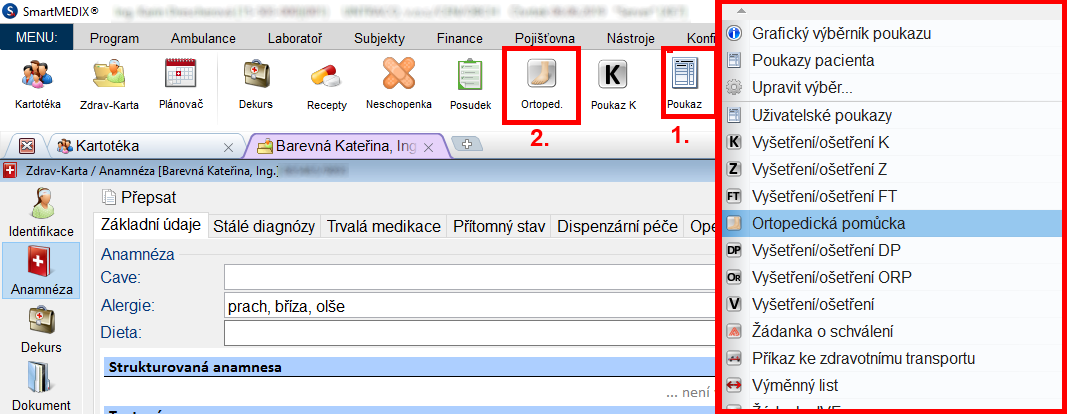
Požadovanou pomůcku v poukazu předepíšeme:
- zadáním kódu (1.) - kliknutím do kódu si přes zobrazenou Lupu otevřeme číselník, kde lze hledat a filtrovat dle různých parametrů
- kliknutím vpravo dole na tlačítko Inkontinenční pomůcky (2.)
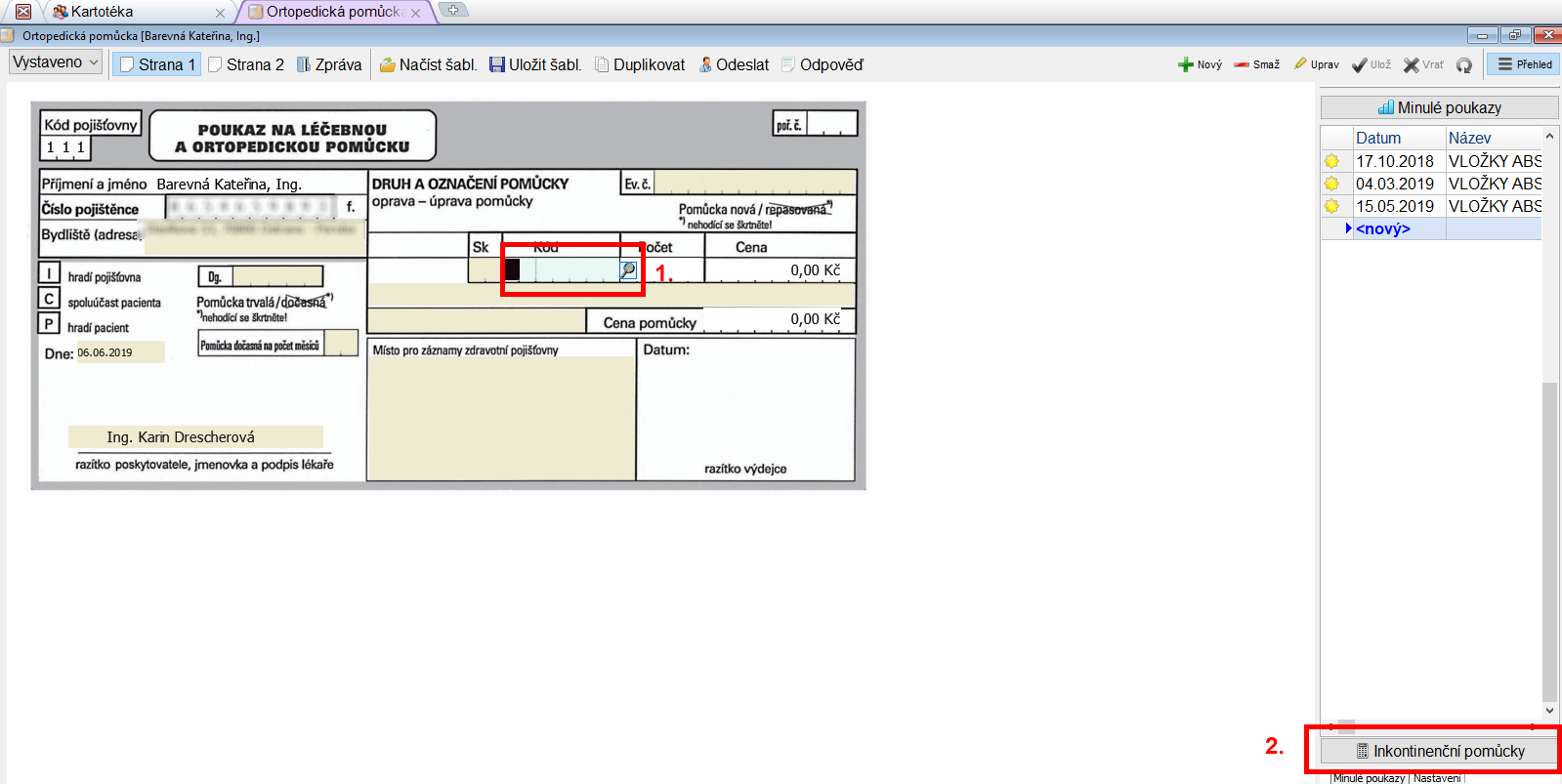
Následně se nám otevře nová tabulka - Inkontinenční pomůcky:
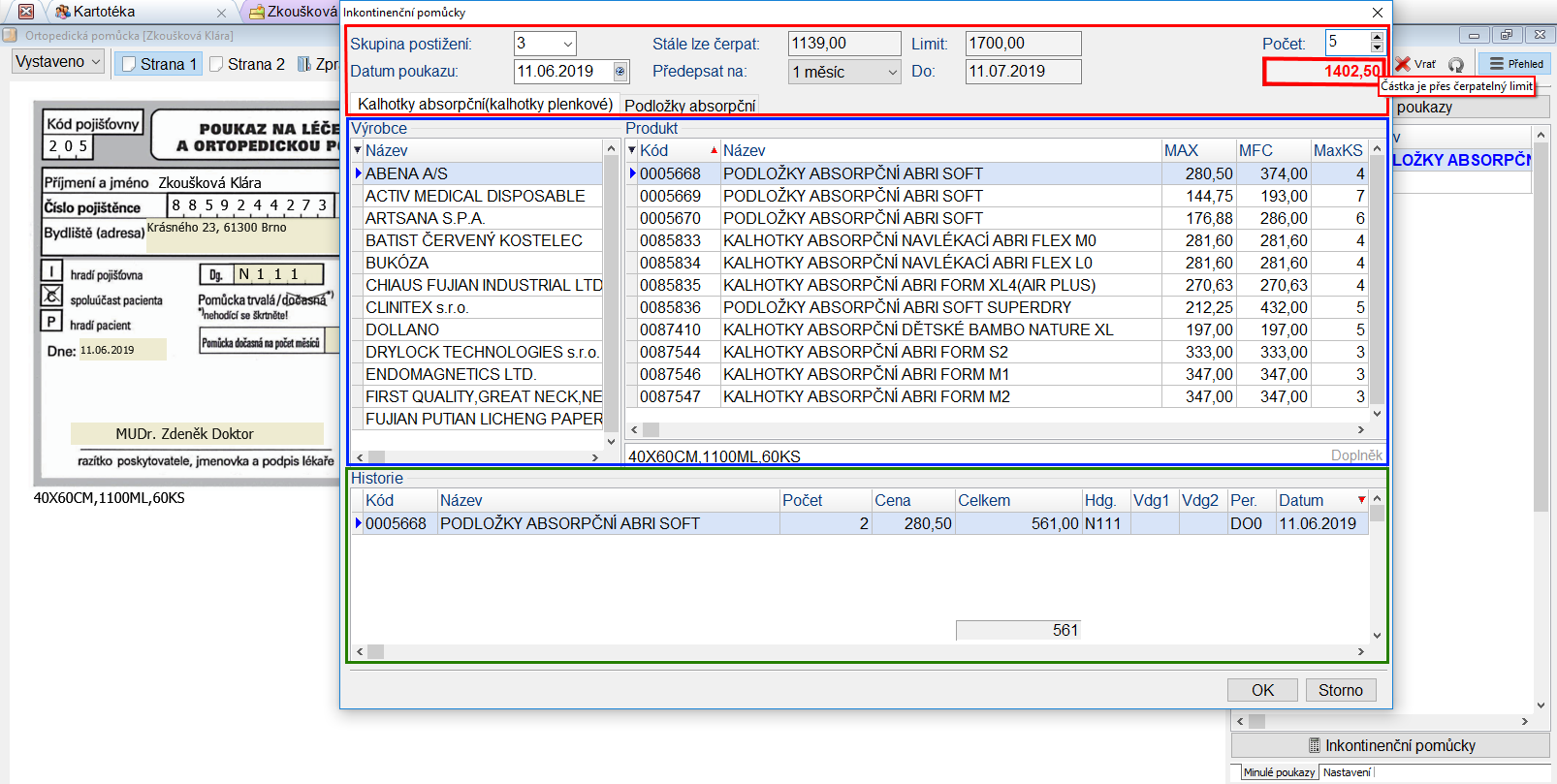
Horní část obsahuje:
- Skupina postižení – automaticky se přepisuje dle zadaných údajů o Inkontinenci z Anamnézy. Podle toho se filtrují jednotlivé skupiny postižení a otevře se nám související sortiment příslušných pomůcek. Příklad: U skupiny postižení 3 jsou to záložky Kalhotky absorpční a Podložky absorpční viz. obrázek.
- Datum poukazu - datum vystavení nového poukazu
- Předepsat na - doba na jakou chceme počítat, že budeme vystavovat
- Do - do kdy by měly být pomůcky vystaveny
- Limit - jaký je pro dané postižení a dobu povolený finanční limit
- Stále lze čerpat - v jaké hodnotě můžeme pomůcky v uvedeném období ještě čerpat
- Počet – zde lze upravit výsledný požadovaný počet balení. Pod polem Počet se nachází kolonka, kde systém automaticky zobrazuje celkovou úhradu pojišťovny za námi vybraný počet kusů. V případě, že je částka přes čerpatelný limit, svítí tento údaj červeně.
Střední část obsahuje:
- Výrobce - seznam výrobců
- Produkt - seznam možných pomůcek. U každé položky je ve sloupci MAX uvedena částka, kterou za daný výrobek proplácí pojišťovna, ve sloupci MFC je doporučená prodejní cena a ve sloupci MaxKS je vypočteno, kolik kusů lze maximálně předepsat, tak abychom se vešli do zbývajícího finančního limitu. Výsledný požadovaný počet balení lze upravit v poli Počet.
Spodní část obsahuje:
- Historie - historie poukazů vystavených za poslední rok. Černé záznamy se vztahují k vybranému časovému období (1-3 měsíce dle zvoleného období Předepsat na), šedé záznamy jsou všechny ostatní vystavené poukazy, které se netýkají vybraného období.
Kliknutím na tlačítko OK se přepíší zadané informace na poukaz. Poukaz uložíme kliknutím na  Ulož v pravém horním rohu.
Ulož v pravém horním rohu.
Tisk poukazu
Poukaz následně vytiskneme tlačítkem  Tisk přímo z horního Menu, nebo klávesovou zkratkou Ctrl+P. Otevře se nám tiskový dialog a poukaz vytiskneme kliknutím na Tisk.
Tisk přímo z horního Menu, nebo klávesovou zkratkou Ctrl+P. Otevře se nám tiskový dialog a poukaz vytiskneme kliknutím na Tisk.
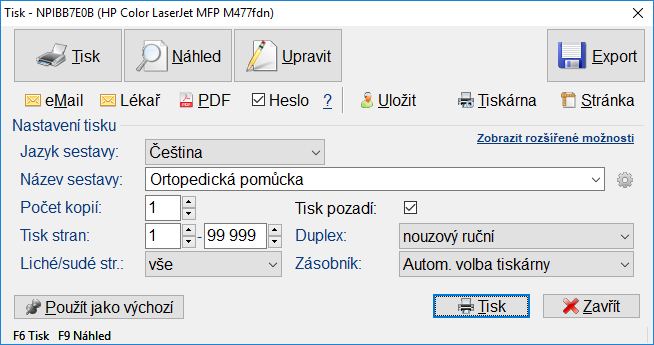
Ambulance
- Testování a očkování proti COVID-19
- Registrace na očkování proti COVID-19
- Anamnéza
- Denní záznam
- Dispenzární péče
- Dokument / Zpráva
- eRecept
- Hlášení ošetřujícího lékaře (HOL)
- Inkontinenční pomůcky
- Očkovací kalendář
- Přehled dispenzární péče
- Přehled očkování
- Přehled prohlídek
- Přehled předepsané léčivo
- SmartMEDIX.net
- Žádanka na vyšetření COVID-19 / Hlášení výsledku testů
- Anamnestické údaje
- Audit EZD
- Číselník dispenzárních skupin
- Číselník indikačních skupin
- Číselník prohlídek
- Dekursy - přehled
- Diabetes
- Diagnózy a četnosti
- eDávky nemocenského pojištění (eNeschopenka)
- Elektronická zdravotnická dokumentace (EZD)
- Generování PDF zabezpečených heslem (PINem)
- Gravidita
- Hlášení infekčního onemocnění (ÚZIS)
- Laboratorní žádanka
- Medikační list
- Neschopenka
- Očkování
- Operace
- Práce neschopní nebo pobírající DNP
- Prohlídky
- Přehled hospitalizací
- Přehled operací
- Přehled přítomných stavů
- Případ
- Přítomný stav
- Recepty
- Roční výkaz o činnosti ZZ (formulář)
- Specializovaná vyšetření
- Stálé diagnózy
- Šablony laboratorních žádanek
- Trvalá medikace
- Vedení EZD - legislativní rámec
- Vydané poukazy - přehled
- Vyšetření/ošetření FT
- Vyšetření/ošetření K
- Vyšetření/ošetření Z
- Warfarinizace
Ambulance je základní modul, který umožňuje administrativní práci s pacientem. Jeho součástí jsou položky typu identifikace, anamnéza, dekurz, dokument, laboratoř případně účet.